不在電腦前,但又來了郵件,擔心被別人窺探?東坡小編帶來的SendLater可以幫到你,它能有效幫你安排自動電子郵件跟進,讓你即使離開電腦,也不擔心郵件被別人查看,你還可以設置時間定時查看,非常智能方便!
郵件延遲發送(SendLater)軟件特色
即使你是遠離電腦,您可以安排自動電子郵件跟進和處理電子郵件信件及時。
您可以設置重復發送電子郵件在每天,每周,每月,每年或自定義的時間間隔。

這是一個完美的個人電子郵件提醒。設置自己的電子郵件地址作為收件人,指定提醒的發送時間,從來沒有錯過任何一個重要的日期或期限了。
你所有的假期和生日祝福會,即使沒有運行的Outlook自動發送。你可以提醒自己或有關程序的公司和家庭活動的其他收件人
郵件延遲發送(SendLater)功能特性
個人電子郵件安排的免費工具。
一個易于使用的免費工具SendLater允許您發送延遲與Microsoft Outlook電子郵件在指定的時間。 安排自動發送電子郵件甚至當你遠離你的電腦。
在指定時間發送電子郵件一次。
使用我們的免費SendLater版你可以安排發送電子郵件消息。 電子郵件將會自動發送不管你是遠離你的電腦。 重復發送郵件在指定的時間間隔可以在SendLater Pro版。
在預定的時間間隔發送重復的電子郵件。
計劃日期、時間和復發的Microsoft Outlook電子郵件消息發送。 發送提醒或在每天重復的郵件,每周、每月、每年或自定義的時間間隔。 繼續發送消息,直到某一日期或沒有任何結束日期。指定重復的電子郵件應該發送的次數。
自動重發郵件如果沒有收到回復。
郵件工具欄上的“重發”按鈕可以設置電子郵件應該發送時自動回復還沒有收到。 這個功能是有限的,最多4小時免費版。
在設定的時間間隔重復發送電子郵件,直到收到一個回復。
SendLater允許發送重復的郵件。 與“轉發循環地”選項,電子郵件將會以一定的時間間隔發送,直到收到一個回復。 設置的次數將電子郵件應該發送。
容易有向導來幫助你開始。
新!SendLater可以使用一個配置快速設置向導。 這極大地簡化了并幫助選擇一些標準的設置使SendLater非常有效地為你工作。點擊這里快速SendLater配置向導指南。
發送電子郵件使用Microsoft Exchange SendLater帳戶。
SendLater使用Microsoft Exchange服務器,你可以發送電子郵件和SendLater不管前景是否打開或關閉。 發送電子郵件一次或循環地,即使你的前景沒有運行。 這個特性SendLater變成一種工具,完全適合企業。
轉發一封電子郵件,已經發送。
訪問“發送項目”文件夾,打開一個電子郵件需要轉發,單擊“SendLater”按鈕,發送電子郵件設置重發。 安排時間轉發形成電子郵件,或選擇重發郵件重復,直到收到一個回復。
發送通知郵件,是關于,已經發送。
看系統托盤的狀態信息。 跟蹤的郵件自動發送或res-ent選擇選擇接收狀態信息在你的收件箱文件夾中。
方便的Outlook電子郵件提醒。
建立自己的電子郵件地址作為接受者,指定提醒發送時間和永遠不會再錯過一個重要的日期或期限。
將文件附加到預定推遲郵件*。
DocTrack選項允許您發送鏈接的文檔自動就修改。
鏈接一個文件或文件夾延遲郵件發送最新版本*文件/文件夾。
使用鏈接文件/文件夾,而不是將它將允許您根據你的日程表發送最新版本
SendLater非常簡單和直觀的界面便于開始。
后來發送發送圖標旁邊的圖標將會出現在公開信息為您的便利工具欄。 自定義自動電子郵件發送根據您的需求前景。
支持不同的Microsoft Windows和前景的版本。
支持微軟的Windows XP、Windows 2003、Windows Vista、Windows 7,Windows 8。 支持Microsoft Outlook 2003年,展望2007年,展望2010年(32位),展望2013(32位)。 最新SendLater版本集成到前景內聯回復工具欄。
- PC官方版
- 安卓官方手機版
- IOS官方手機版

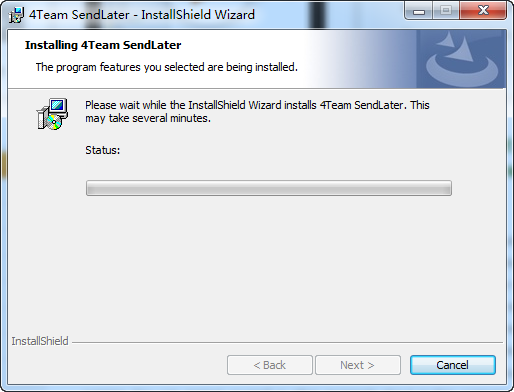










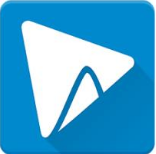


 阿里郵箱電腦版1.6.8.0 官方最新版
阿里郵箱電腦版1.6.8.0 官方最新版
 Coolutils Outlook Plugin(Outlook插件)1.0 官方版
Coolutils Outlook Plugin(Outlook插件)1.0 官方版
 網易郵箱登錄助手1.0.3.2 綠色版
網易郵箱登錄助手1.0.3.2 綠色版
 軒總臨時郵箱生成器3.0綠色免費版
軒總臨時郵箱生成器3.0綠色免費版
 umail免費下載9.8 最新免費版
umail免費下載9.8 最新免費版
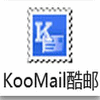 酷郵5.8 正式版
酷郵5.8 正式版
 E-mail客戶程序(The Bat! BETA)7.4.2.2 最新版
E-mail客戶程序(The Bat! BETA)7.4.2.2 最新版
 石青郵件大師1.8.7 綠色免費版
石青郵件大師1.8.7 綠色免費版
 WinZip Courier郵件安全壓縮工具6.5.32 特別版
WinZip Courier郵件安全壓縮工具6.5.32 特別版
 e時代郵件軟件15.0 免費版
e時代郵件軟件15.0 免費版
 憤怒的郵遞員1.0.5.8 最新免費版
憤怒的郵遞員1.0.5.8 最新免費版
 中國電信公文收發客戶端5.0 公司版
中國電信公文收發客戶端5.0 公司版
 Outlook4Gmail5.0.0.3500 官方版
Outlook4Gmail5.0.0.3500 官方版
 百度郵箱檢測工具1.0 綠色免費版
百度郵箱檢測工具1.0 綠色免費版
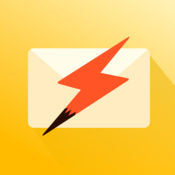 搜狐閃電郵箱電腦版1.0 官方版
搜狐閃電郵箱電腦版1.0 官方版
 RUSH郵件軟件2.0.11 官方版
RUSH郵件軟件2.0.11 官方版
 網易郵箱助手插件1.0.6 最新版
網易郵箱助手插件1.0.6 最新版
 閃念郵件1.0.1.3 官方免費版
閃念郵件1.0.1.3 官方免費版
 Direct Mail for mac官方版4.3.9 官方最新版
Direct Mail for mac官方版4.3.9 官方最新版
 橄欖郵客戶端1.1官方最新版
橄欖郵客戶端1.1官方最新版
 數苑郵件官方客戶端1.0.2.3官方版
數苑郵件官方客戶端1.0.2.3官方版
 139郵箱pc客戶端6.2.3 官網正式版
139郵箱pc客戶端6.2.3 官網正式版
 foxmail電腦客戶端下載7.2.23 官方最新版
foxmail電腦客戶端下載7.2.23 官方最新版
 雷鳥郵件客戶端(Thunderbird)v94.0b5官方正式版
雷鳥郵件客戶端(Thunderbird)v94.0b5官方正式版
 YoMail郵件客戶端10.1.0.2企業專用版
YoMail郵件客戶端10.1.0.2企業專用版
 迅雷文件郵官方版1.0.8.90官方版
迅雷文件郵官方版1.0.8.90官方版
 密信(MeSince)官方電腦客戶端1.2.1 最新版
密信(MeSince)官方電腦客戶端1.2.1 最新版
 郵洽郵箱pc端1.6.8.5官方版
郵洽郵箱pc端1.6.8.5官方版
 Outlook2CHM(Outlook轉CHM)5.0 中文綠色版
Outlook2CHM(Outlook轉CHM)5.0 中文綠色版
 Total Thunderbird Converter(雷鳥郵件轉換器)1.0.6831.63676 官方版
Total Thunderbird Converter(雷鳥郵件轉換器)1.0.6831.63676 官方版
 電子郵件驗證平臺(Smart Email Verifier)3.52 官方版
電子郵件驗證平臺(Smart Email Verifier)3.52 官方版





 Detail(鋼結構細部設計軟件)綠色便攜免版
Detail(鋼結構細部設計軟件)綠色便攜免版 Foxmail郵件客戶端7.2.0.111 綠色便攜版
Foxmail郵件客戶端7.2.0.111 綠色便攜版 吾愛破解 郵箱轟炸機1.2綠色版【親測幾秒鐘
吾愛破解 郵箱轟炸機1.2綠色版【親測幾秒鐘 郵箱破解器0.0.1 綠色免費版
郵箱破解器0.0.1 綠色免費版 網易郵箱注冊機(小楓郵箱助手)1.6.1 綠色免
網易郵箱注冊機(小楓郵箱助手)1.6.1 綠色免 郵件偽造工具(偽造郵件發件人)1.2 綠色最新
郵件偽造工具(偽造郵件發件人)1.2 綠色最新 網易郵箱大師電腦版官方正式版4.19.1.1003
網易郵箱大師電腦版官方正式版4.19.1.1003  獲取外網動態IP發送到指定郵箱軟件1.0 免費
獲取外網動態IP發送到指定郵箱軟件1.0 免費 匿名郵件發送器1.0 綠色免費版
匿名郵件發送器1.0 綠色免費版